Tin Tức
Hướng dẫn cách tải và chơi Minecraft trên máy tính, laptop
Cách tải Minecraft trên máy tính, laptop luôn là một trong những từ khóa hot nhất ngành game bởi sự nổi tiếng, hấp dẫn và phát triển không ngừng của trò chơi này. Vậy làm cách nào để tải Minecraft về nhanh chóng và an toàn nhất, tất cả sẽ được GearVN giới thiệu trong bài viết sau.
1. Minecraft là gì?
Được tạo ra bởi Markus Notch Persson hiện tại được phát triển và phát hành bởi Mojang, Minecraft là một trò chơi thế giới mở luôn nằm trong top thành công nhất mọi thời đại khi có hàng triệu người chơi cùng một thế giới đồ sợ không game nào sánh bằng.
Đến với Minecraft người chơi sẽ được thỏa sức sáng tạo với mọi mong muốn của bản thân. Nó cho phép người chơi có thể thỏa sức lựa chọn lối chơi từ khám phá, phiêu lưu, chiến đấu cho đến chỉ thuần xây dựng, sáng tạo.
Dù không sở hữu chất lượng đồ họa xuất sắc đỉnh cao nhưng game vẫn thừa sức thu hút lượng người chơi khổng lồ và cực kỳ trung thành.
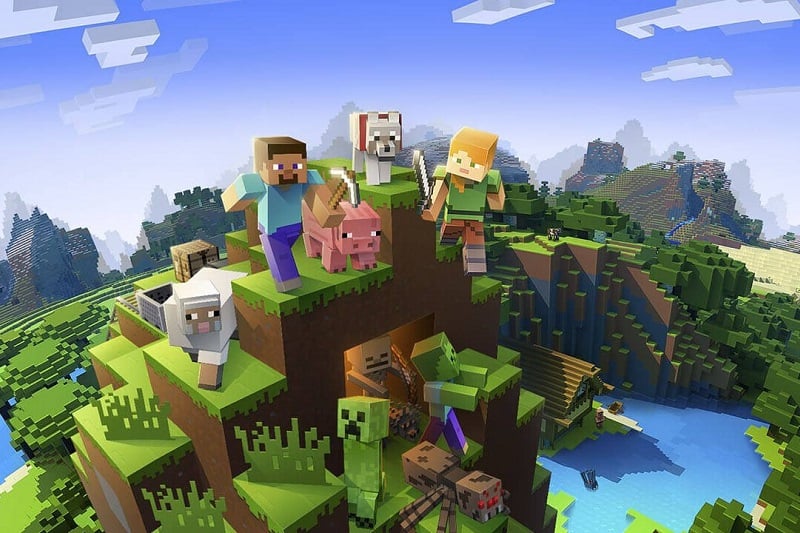
Cốt lõi của tựa game này xoay quanh việc đặt và phá block trên PC. Bạn sẽ phải phá và thu hoạch các khối lập phương cùng nhiều loại nguyên tố khác nhau, từ đó tái xây dựng hoặc chế tạo ra một loại nguyên liệu khác.
Tải Minecraft PE (pocket edition) trên máy tính bằng BlueStacks
Bước 1: Cài đặt BlueStacks và khởi động giả lập, sau đó vào phần Search để tìm kiếm tựa game.
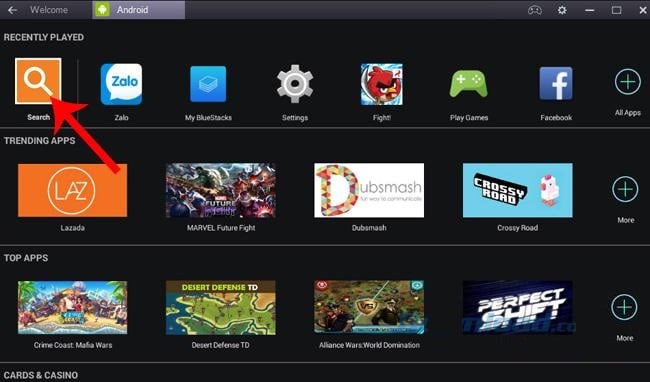
Bước 2: Nhập từ khóa Minecraft nhấp rồi Enter để tìm.
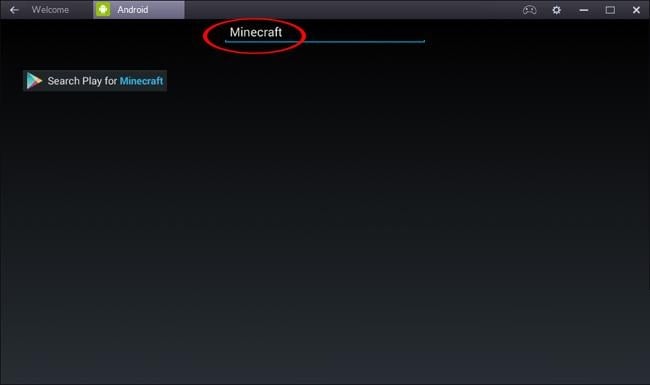
Bước 3: Chọn phiên bản “Minecraft: Poket Edition” và tải về máy.
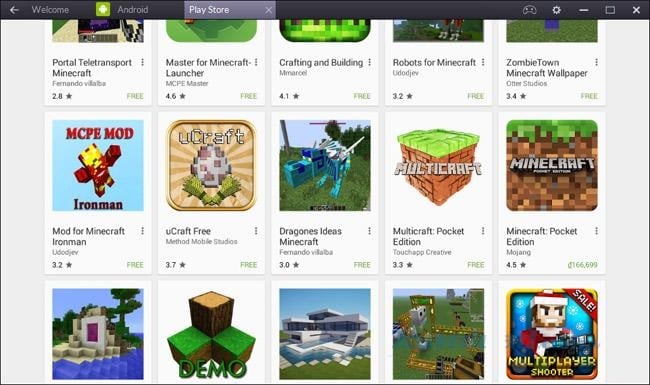
Bước 4: Nhấp vào Install và Accept ở cửa sổ tiếp theo.
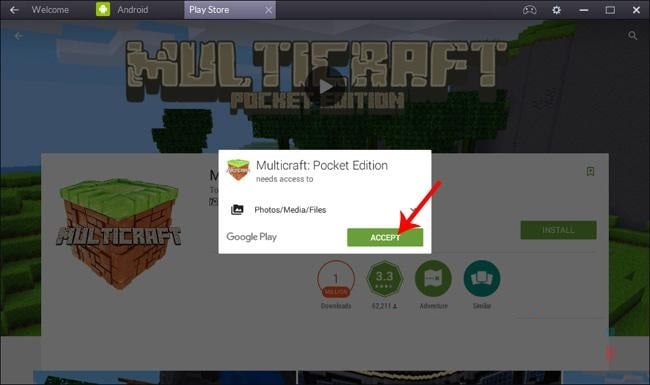
Bước 5: Nhấp vào OPen để mở game.
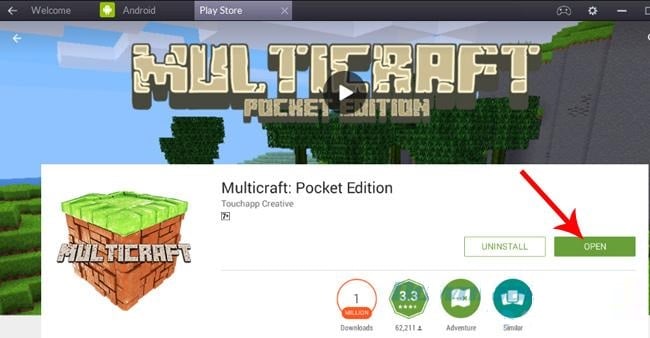
Giờ thì có thể chơi Minecraft được rồi.
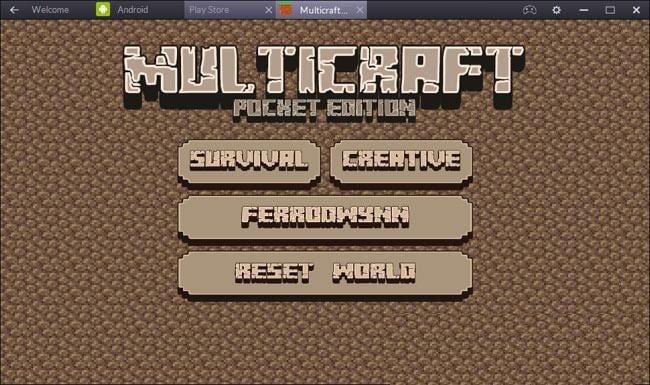
Hướng dẫn chơi Minecraft trên máy tính, laptop
Khi khởi động trò chơi trên máy tính để bàn, laptop, Minecraft xuất hiện với cửa sổ Lựa chọn thế giới để người chơi Tạo thế giới mới cho mình. Người chơi tự chọn đặt tên cho thế giới ở mục Tên thế giới hoặc có thể tự chọn một trong 3 chế độ chơi như mình đã nói ở trên là: Chế độ sinh tồn, Chế độ sáng tạo, Chế độ siêu khó
-
Ở chế độ sinh tồn, người chơi sẽ phải đi tìm kiếm tài nguyên, chế tạo công cụ, tăng cấp độ và làm mọi thứ để có thể sinh tồn trong thế giới này.
-
Ở chế độ siêu khó, giống hết như chế độ sinh tồn nhưng người chơi chỉ có một mạng duy nhất nên hãy thật cẩn trọng.
-
Ở chế độ sáng tạo, người chơi có thể tự do bay lượn và phá được các khối tức thời.
Sau khi hoàn thành thiết lập xong, bạn cần click vào Tạo thế giới mới để bắt đầu trò chơi.

Các nút thao tác khi chơi Minecraft cũng giống như nhiều tựa game phiêu lưu khác như sau:
-
W: Đi thẳng
-
S: Đi lùi
-
A: Đi sang trái
-
D: Đi sang phải
-
E: Mở hòm đồ
-
Shift: Trốn hoặc Cúi, giữ yên nhân vật tránh bị rơi khỏi những nơi cao
-
Chuột phải: Đặt các khối hoặc sử dụng một số vật phẩm.
-
Chuột trái: Để tấn công, phá hủy, thu thập…
